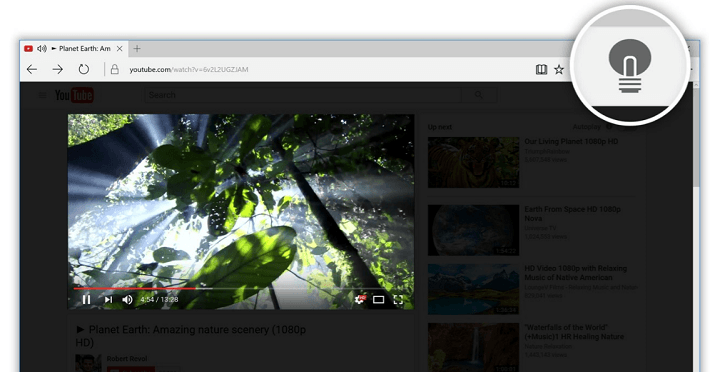- Misschien wilt u Microsoft Edge uitschakelen in Windows 11, maar houd er rekening mee dat zijn marktaandeel in de loop van het afgelopen jaar is verdubbeld.
- Sommige gebruikers stellen voor om de Edge-installatiemap te hernoemen als een manier om deze permanent uit te schakelen.
- U kunt bestandskoppelingen ook wijzigen in voorkomen dat het als een standaardwebbrowser werkt.
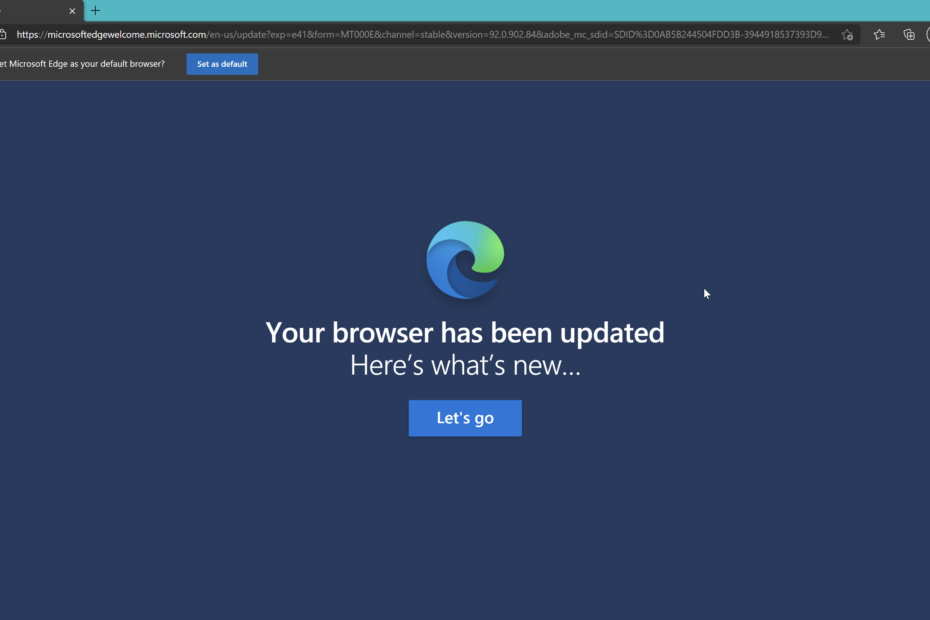
Deze software repareert veelvoorkomende computerfouten, beschermt u tegen bestandsverlies, malware, hardwarestoringen en optimaliseert uw pc voor maximale prestaties. Los pc-problemen op en verwijder virussen in 3 eenvoudige stappen:
- Download Restoro PC Reparatie Tool die wordt geleverd met gepatenteerde technologieën (patent beschikbaar) hier).
- Klik Start scan om Windows-problemen te vinden die pc-problemen kunnen veroorzaken.
- Klik Repareer alles om problemen op te lossen die de beveiliging en prestaties van uw computer beïnvloeden
- Restoro is gedownload door 0 lezers deze maand.
Microsoft Edge is de standaardbrowser op Windows 11, maar veel gebruikers vinden het niet leuk. Hoewel het een grote onderhoudsbeurt heeft ondergaan, zijn sommigen nog steeds vastbesloten om er niet naar over te stappen.
Hier zijn verschillende redenen voor, maar de belangrijkste is dat mensen gewoon aan hun favoriete webbrowser gewend zijn en deze niet zullen veranderen.
Daarom hebben sommigen van hen besloten drastische maatregelen te nemen en Edge volledig uit te schakelen in Windows 11. Als je Microsoft Edge beu bent en dat ook wilt doen, zal deze gids je helpen.
Hoe populair is Microsoft Edge?
Momenteel heeft Google Chrome een marktaandeel van 68,5%, terwijl Edge een marktaandeel van 8,21% heeft, net achter Safari. Wat Firefox betreft, het is 7,64%.
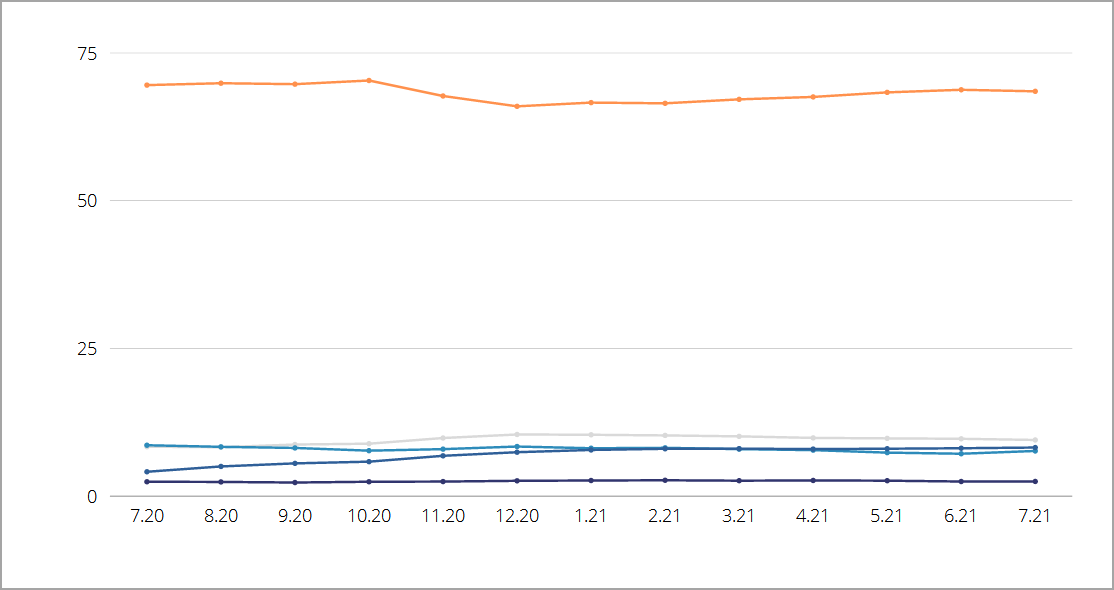
Hoewel het marktaandeel van Edge laag is, moeten we vermelden dat het marktaandeel het afgelopen jaar is verdubbeld, dus het kan in de toekomst blijven stijgen.
Is Edge beter dan Internet Explorer?
Microsoft Edge is ontworpen als vervanging voor Internet Explorer en biedt als zodanig veel voordelen in vergelijking met de laatste.
Het meest opvallende is dat Edge de nieuwste webstandaarden beter volgt dan Internet Explorer. Het is gebouwd op de Chromium-engine, hetzelfde als Chrome, waardoor het met gemak elke moderne website aankan.
Edge heeft ook ondersteuning voor twee motoren, zodat het oudere websites aankan die speciaal voor Internet Explorer zijn gemaakt. Ten slotte is het veiliger omdat het nauw samenwerkt met Microsoft Defender SmartScreen.
Internet Explorer wordt op 15 juni 2022 stopgezet, dus de keuze is aan jou: dat kan Internet Explorer inschakelen op Windows 11 of schakel over naar een andere browser, zelfs als dit geen Edge is.
Hoe kan ik Microsoft Edge uitschakelen in Windows 11?
1. Wijzig bestandsassociaties
- Klik Begin en selecteer Instellingen uit de menukaart.

- Navigeren naar Apps in het linkerdeelvenster. Selecteer in het rechterdeelvenster Standaard apps.

- Selecteer Microsoft Edge uit de lijst met apps.

- Selecteer het eerste bestandstype.

- U krijgt een bericht waarin u wordt gevraagd niet over te schakelen. Kiezen Hoe dan ook overstappen.
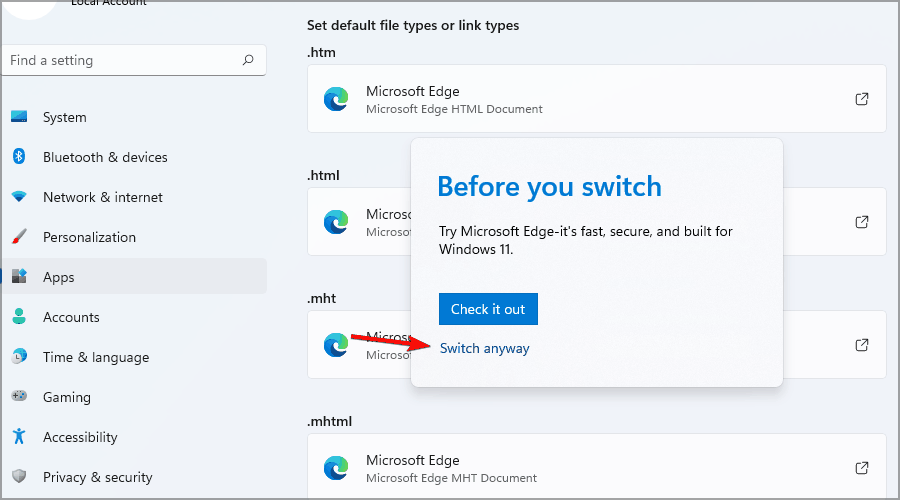
- Selecteer de gewenste browser en klik op Oke.
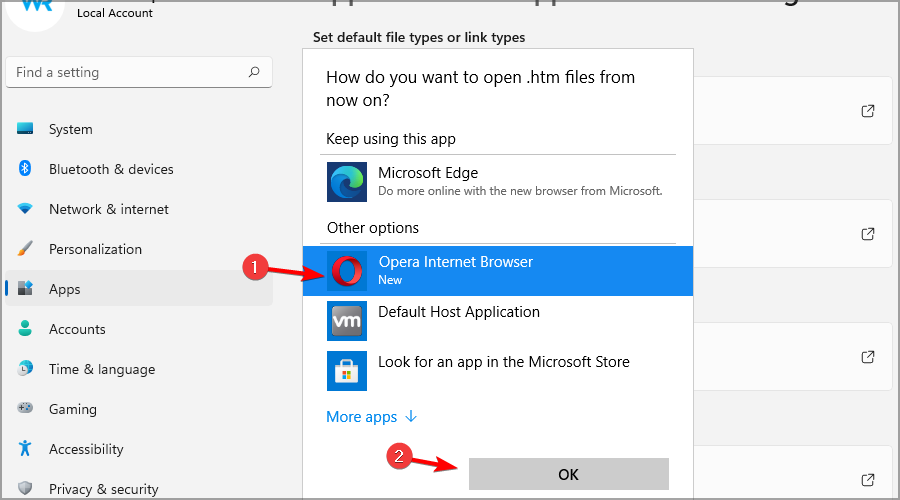
- Selecteer nu het volgende bestandstype in de lijst en kies de gewenste browser.
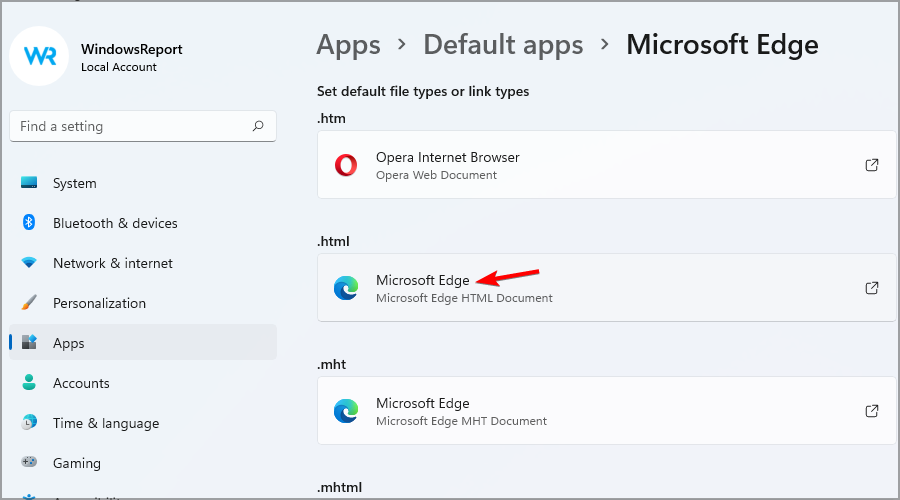
- Herhaal deze stap totdat u alle exemplaren van Microsoft Edge hebt vervangen.
Voor meer informatie raden we u aan onze gids te raadplegen op: hoe de standaardbrowser op Windows 11 te wijzigen.
Met deze methode wordt Microsoft Edge niet uitgeschakeld, maar worden alle bestandskoppelingen gewijzigd en werkt het niet meer als een standaardwebbrowser.
In onze oplossing gebruikten we Opera omdat het betrouwbaarder is en meer functies biedt dan Microsoft Edge, dus misschien wilt u het eens proberen.
2. Hernoem de Microsoft Edge-installatiemap
- Open Verkenner.

- Ga naar de volgende map:
C:\Windows\SystemApps - Zoek de Microsoft. MicrosoftEdge_8wekyb3d8bbwe map.

- Klik er met de rechtermuisknop op en hernoem het naar DISABLED_Microsoft. MicrosoftEdge_8wekyb3d8bbwe.
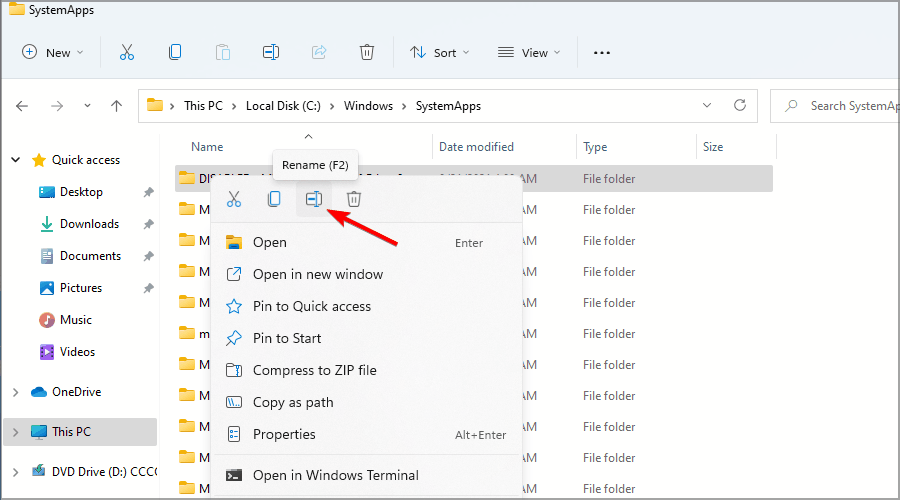
Als u de wijzigingen ongedaan wilt maken na het voltooien van de bovenstaande procedure, hernoemt u de map gewoon terug naar de oorspronkelijke naam.
Waarom maakt Edge het moeilijk om uw standaardbrowser te wijzigen?
Microsoft heeft het wijzigen van de standaardtoepassingen in Windows 11 een beetje anders gemaakt. Wanneer u een nieuwe browser start, heeft u een optie om er een standaardbrowser van te maken.
Als u dit bericht negeert, moet u elk bestandstype handmatig toewijzen om met de gewenste browser te werken. Dit is een langdurig proces en het kan een paar minuten duren om te voltooien.
In eerdere versies van Windows hoefde u alleen de standaardwebbrowser te wijzigen en werden de bestandskoppelingen automatisch gewijzigd.
Dit is niet meer het geval en we weten niet waarom Microsoft deze wijziging heeft aangebracht, maar we vinden dat dit een stap in de verkeerde richting is.
Kan Microsoft Edge werken met Chrome-extensies?
Microsoft Edge is gebouwd op een Chromium-engine en ondersteunt de meeste Chrome-extensies volledig. Deze functie is standaard niet ingeschakeld, maar u kunt deze inschakelen door te doen zoals hieronder beschreven en deze browser te blijven gebruiken als dit uw grootste zorg was:
- Open Microsoft Edge.
- Klik op de Menu pictogram in de rechterbovenhoek en kies Extensies.

- Selecteer nu Extensies van andere winkels toestaan.
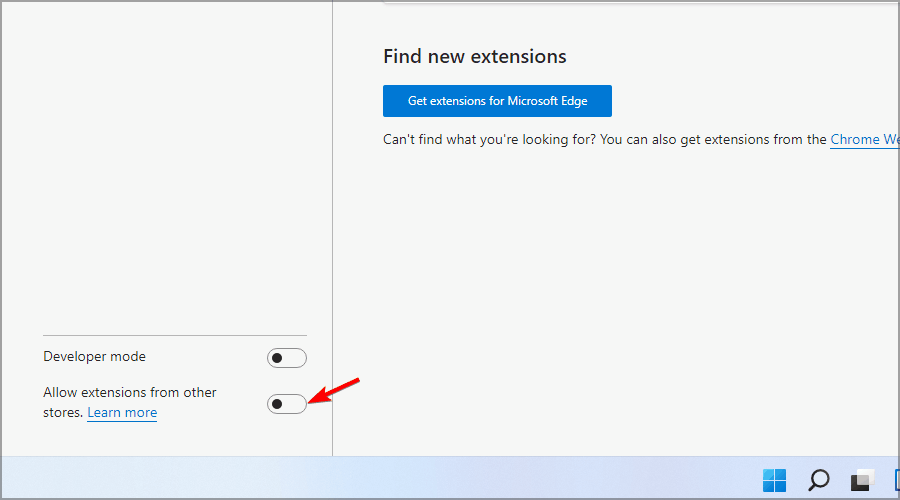
- Er verschijnt een bevestigingsvenster. Klik op Toestaan.
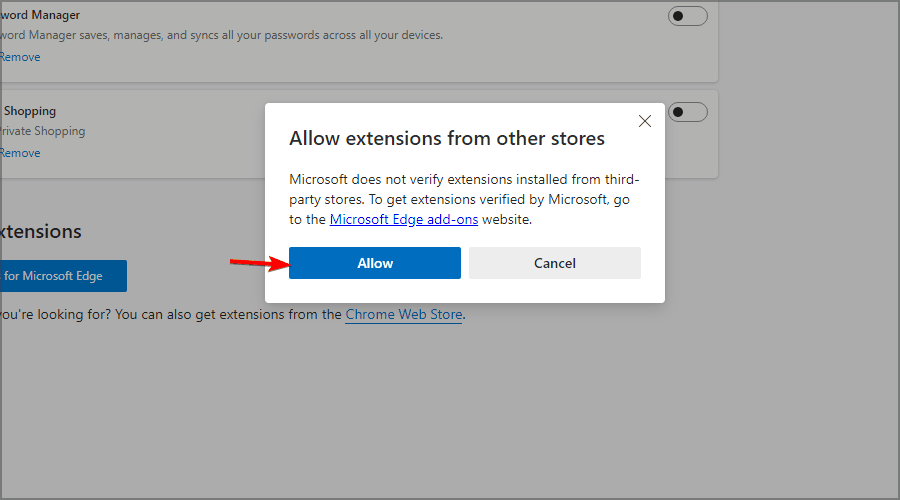
Microsoft Edge kan soms hardnekkig zijn, maar we hopen dat je het hebt kunnen uitschakelen door de bovenstaande instructies te volgen.
Het wijzigen van de bestandsassociaties is de beste manier om te stoppen met het gebruik van Edge, en hoewel het even kan duren, zal het u helpen uw doel te bereiken. Sterker nog, er zijn manieren om voorkomen dat Edge automatisch op de achtergrond wordt uitgevoerd.
Als u echter niet zeker weet of dit uw volgende zet moet zijn, bekijk dan ook onze gids over het oplossen van Microsoft Edge-problemen op Windows 11. Misschien vind je het toch wel iets voor jou.
Aarzel niet om ons uw definitieve keuze te laten weten in de opmerkingen hieronder.